Firefox: Eigene Such-Shortcuts in der Adressleiste erstellen
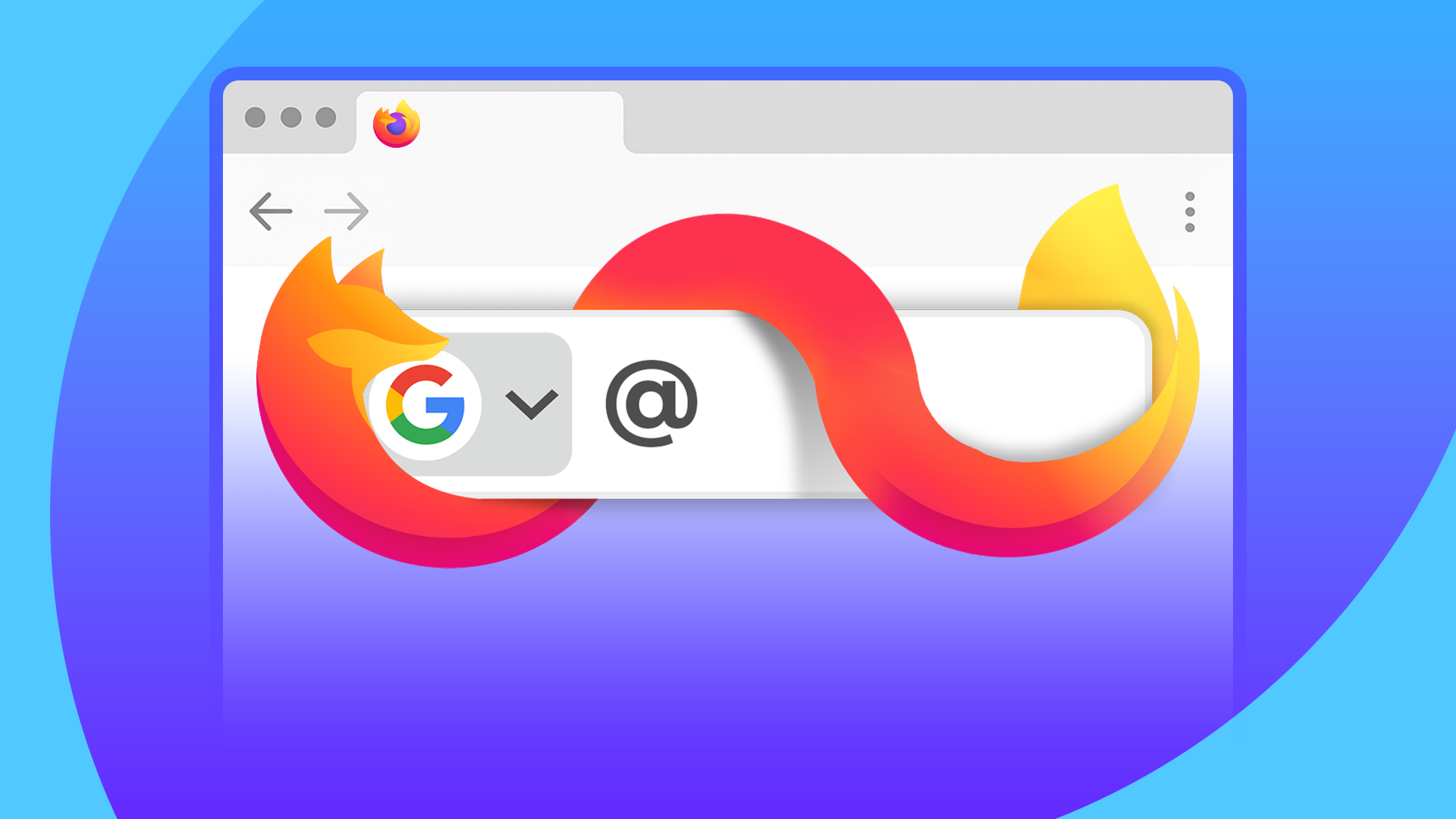
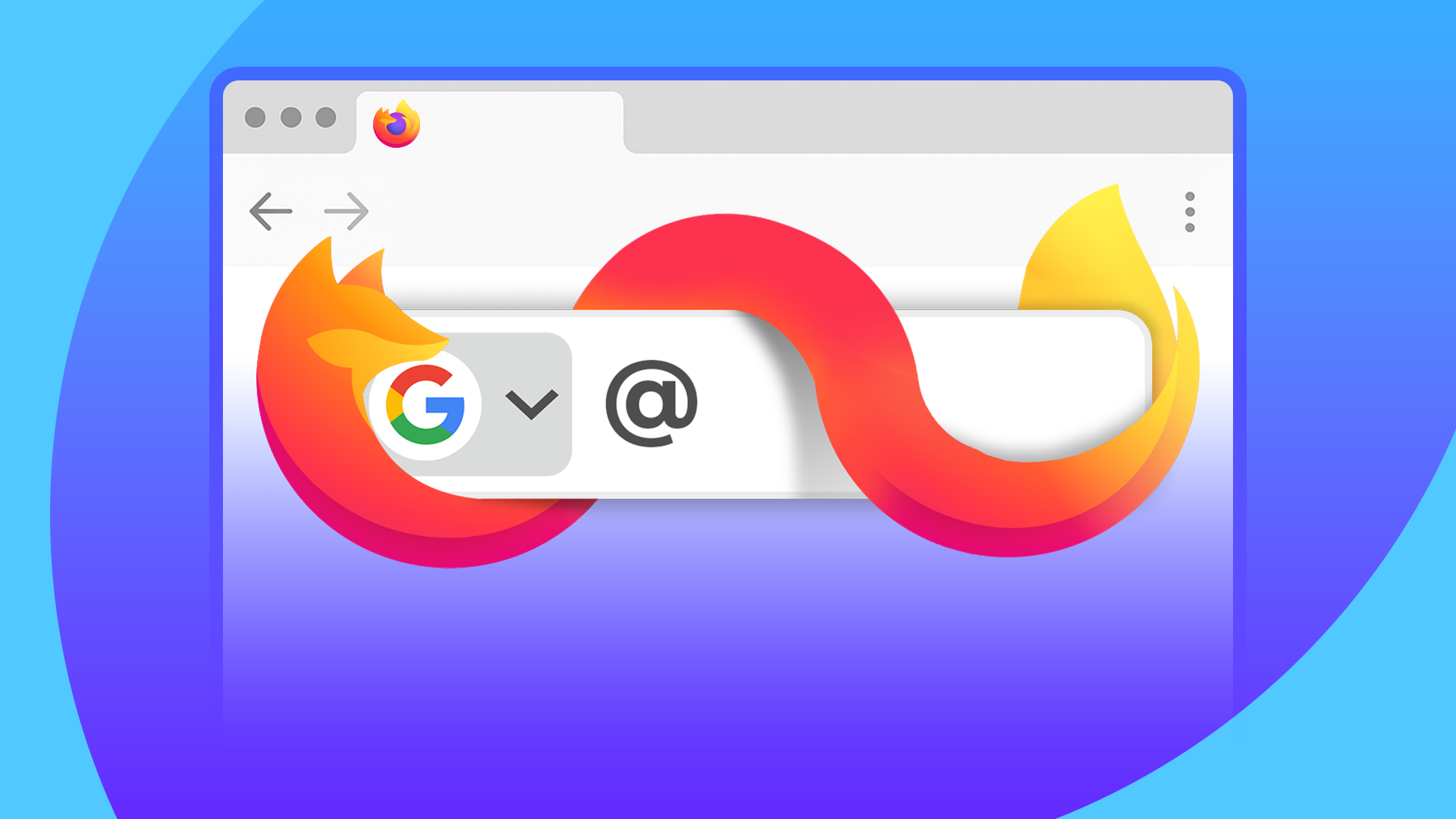
Was sind Firefox-Shortcuts?
Firefox-Shortcuts sind kleine Keyword-Trigger, die du in der Adressleiste eingibst, um eine Suche direkt auf einer bestimmten Website auszuführen. Anstatt jedes Mal “dein Suchbegriff site:beispiel.de” zu tippen, definierst du einen kurzen Schlüsselbegriff wie “yt” für YouTube oder “wiki” für Wikipedia. Danach genügt “yt katzenvideos” und Firefox öffnet die Suchseite von YouTube mit deinen Suchbegriffen.
Begriffsklärung in einer Zeile
- Such-Shortcut: Ein Keyword (z. B. “yt”) plus eine URL-Vorlage mit dem Platzhalter %s, die Firefox beim Suchen ersetzt.
Wozu das nützlich ist
- Spart Tippzeit und reduziert Fehler.
- Nutzt direkt die Suchfunktion der Zielseite, oft mit besseren Ergebnissen als eine allgemeine Websuche.
- Funktioniert für jede Website mit einer Such-URL.
So legst du einen Such-Shortcut an
- Finde die Such-URL der Zielseite. Suche dort nach einem beliebigen Begriff und schau dir die URL in der Adressleiste an. Beispiel für YouTube:
https://www.youtube.com/results?search_query=cat+videos- Ersetze die Teilfolge hinter dem Gleichheitszeichen durch %s. Das ergibt:
https://www.youtube.com/results?search_query=%s- Öffne die Firefox-Einstellungen: Klick auf das Hamburger-Menü oben rechts und dann Einstellungen, oder rufe direkt auf:
about:preferences#searchScrolle zum Abschnitt Such-Shortcuts und klicke auf Hinzufügen.
Vergib einen Namen, z. B. “YouTube Suche”, und ein Keyword, z. B. “yt”. Setze die URL mit %s als Such-URL ein.
Klicke auf Suchmaschine hinzufügen. Teste den Shortcut, indem du in der Adressleiste “yt katzen” eingibst. Firefox sollte daraus ein Such-Engine-Chip machen und die Suche auf YouTube starten.

Wichtiger Hinweis
- Verwende kurze, eindeutige Keywords. Setze optional ein @ vor das Keyword (z. B. @yt), damit es sich seltener mit normalem Text überschneidet.
Shortcut erstellen über das Kontextmenü der Website
Viele Websites bieten eine Suchleiste, deren Kontextmenü eine schnelle Option zum Hinzufügen als Suchmaschine zeigt. Vorgehen:
- Öffne die Zielseite (z. B. IMDb).
- Rechtsklicke in das Suchfeld der Website.
- Wähle “Suchmaschine hinzufügen” oder eine ähnliche Option.
- Vergib ein Keyword und bestätige.
Das funktioniert, wenn die Website ein HTML-Formular mit einer GET-Anfrage verwendet. Bei modernen, JavaScript-getriebenen Suchfeldern bleibt die Option manchmal aus, dann nutze die manuelle Methode.

Muster und Beispiele zum Kopieren
Ersetze in allen Beispielen den Suchterm durch %s:
YouTube
https://www.youtube.com/results?search_query=%shttps://www.reddit.com/search/?q=%sHow-To Geek
https://www.howtogeek.com/search/?q=%shttps://www.pinterest.com/search/pins/?q=%sGmail (Suche im Postfach)
https://mail.google.com/mail/u/0/#search/%sGoogle Drive
https://drive.google.com/drive/search?q=%sAmazon
https://www.amazon.com/s?k=%sWikipedia
https://en.wikipedia.org/w/index.php?search=%shttps://twitter.com/search?q=%s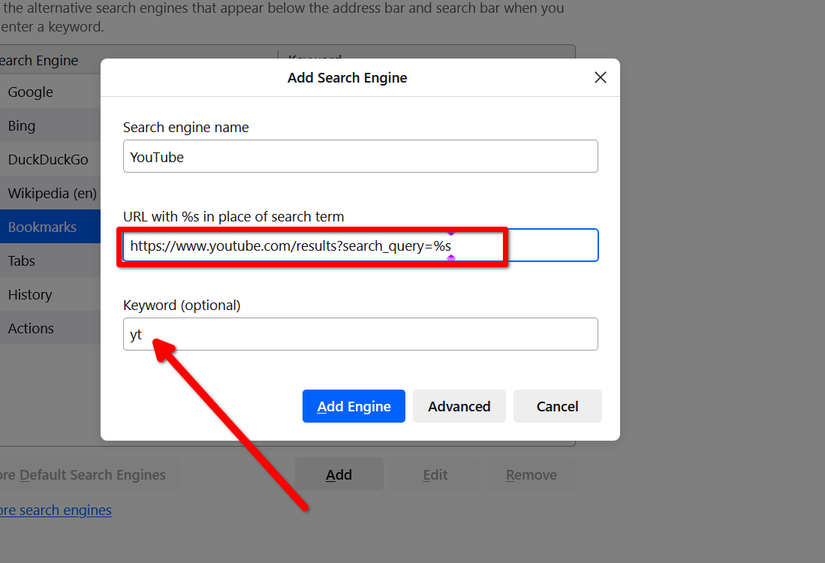
Cheat Sheet als Tabelle
| Keyword | Beschreibung | URL mit %s |
|---|---|---|
| yt | YouTube-Suche | https://www.youtube.com/results?search_query=%s |
| rd | Reddit-Suche | https://www.reddit.com/search/?q=%s |
| wiki | Wikipedia-Suche | https://en.wikipedia.org/w/index.php?search=%s |
| amz | Amazon-Suche | https://www.amazon.com/s?k=%s |
| gdrive | Google Drive | https://drive.google.com/drive/search?q=%s |
Shortcut für Shortcuts: Schneller über das Suchfeld hinzufügen
Wenn dir das manuelle Herausfinden von URLs zu umständlich ist, geht es häufiger schneller so:
- Öffne die Zielseite und linke das Suchfeld an.
- Rechtsklicke in das Feld und wähle “Suchmaschine hinzufügen”.
- Vergib ein Keyword und bestätige. Fertig.
Diese Methode ist besonders nützlich für Seiten, die einfache GET-Formulare anbieten (z. B. IMDb, kleinere Blogs, Foren).
Wann es nicht funktioniert
- Die Website benutzt POST statt GET für Suchen. Dann erscheint keine Such-URL, die du direkt verwenden kannst.
- Die Suche ist rein JavaScript-basiert und verändert die URL nicht. In diesem Fall musst du mit Entwicklertools arbeiten oder die manuelle Methode per Trial-and-Error versuchen.
- Suche hinter Login oder in einem geschützten Bereich: Deine Shortcuts funktionieren nur, wenn die Seite öffentlich zugänglich ist oder du bereits eingeloggt bist.
Alternative Vorgehensweisen
- Verwende die Google-Site-Filter-Methode: tippe “dein Suchbegriff site:beispiel.de” in die normale Suche.
- Nutze browserbasierte Erweiterungen, die dynamische Formulare als Suchmaschinen erfassen.
Mini-Methodik: So findest du zuverlässig die passende Such-URL
- Suche einen eindeutigen Testbegriff auf der Zielseite.
- Beobachte die Adressleiste und identifiziere das Query-Feld (oft nach = oder ?q=).
- Ersetze den Suchbegriff durch %s.
- Prüfe die resultierende URL in einem Browser-Tab, indem du %s durch einen Testterm ersetzt.
- Füge die URL in Firefox unter Einstellungen > Suche > Such-Shortcuts hinzu.
Testfälle und Kriterien
Akzeptanzkriterien um zu prüfen, ob ein Shortcut funktioniert:
- Eingabe: keyword + Suchbegriff in der Adressleiste.
- Erwartetes Verhalten: Firefox zeigt ein Such-Engine-Chip und öffnet die Zielseite mit den Suchergebnissen.
- Edge-Cases: Suche mit Leerzeichen, Sonderzeichen und Umlaute muss korrekt URL-kodiert werden. Wenn das Ziel falsch dekodiert, überprüfe die URL-Vorlage.
Rollenbasierte Checkliste
- Anfänger: Wähle bekannte Seiten (YouTube, Wikipedia). Nutze kurze Keywords wie yt, wiki.
- Power User: Lege Keywords mit @ voran (@gdrive) um Kollisionen zu vermeiden.
- Datenschutzbewusster Nutzer: Prüfe, ob die Zielseite Tracker setzt. Nutze bei Bedarf Container-Tabs oder Tracking-Schutz.
- Admin: Dokumentiere Unternehmens-Shortcuts und verteile Namenskonventionen.
Sicherheits- und Datenschutzhinweise
- Shortcuts leiten Suchbegriffe an die Zielseite. Überlege, ob sensible Daten (z. B. E-Mail-Adressen, Passwörter) in URLs übertragen werden.
- Viele Seiten loggen Suchanfragen. Wenn du Datenschutz brauchst, verwende Privatsuche-Tools oder filtere lokale Inhalte statt Remote-Suche.
- GDPR-Hinweis: Das Anlegen eines Shortcuts ist lokal; ob Daten an Dritte gehen, hängt von der Zielseite ab.
Fehlerbehebung bei Problemen
- Shortcut öffnet die Startseite statt Suchergebnisse: Prüfe, ob du %s korrekt platziert hast.
- Suchergebnisse fehlen oder sind leer: Teste die URL direkt im Adressfeld mit einem sichtbaren Suchbegriff anstelle von %s.
- JavaScript-Suchen: Wenn die URL sich nicht ändert, verwende die Kontextmenü-Methode oder eine Erweiterung.
Zusammenfassung
Das Anlegen eigener Such-Shortcuts in Firefox ist schnell und erhöht die Produktivität. Du brauchst nur die Such-URL der Zielseite und den Platzhalter %s. Wenn die Website Suchformulare per GET bereitstellt, funktioniert das zuverlässig. Bei JavaScript- oder POST-Suchen helfen alternative Wege wie Kontextmenü oder Erweiterungen.
Wichtige Stichworte
- %s ist der Platzhalter für deine Suchbegriffe.
- Verwende eindeutige Keywords, ggf. mit @ davor.
Schlussbemerkung
Probier ein paar Shortcuts aus und passe die Keywords so an, dass sie zu deinem Workflow passen. Sobald du ein Set aufgebaut hast, sparst du bei jeder Recherche Zeit.
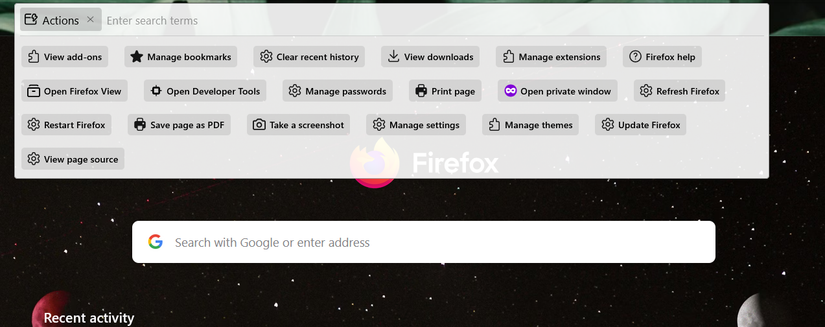
Wenn du die Such-URL einer beliebigen Website finden willst, führe einfach eine Suche über das Suchfeld der Seite durch, kopiere die entstandene URL aus der Adressleiste, entferne den konkreten Suchbegriff und ersetze ihn durch %s. Dann füge die URL in Firefox als neue Suchmaschine hinzu. Viel Erfolg beim Einrichten deiner Shortcuts!
Ähnliche Materialien

Podman auf Debian 11 installieren und nutzen
Apt-Pinning: Kurze Einführung für Debian

FSR 4 in jedem Spiel mit OptiScaler
DansGuardian + Squid (NTLM) auf Debian Etch installieren

App-Installationsfehler auf SD-Karte (Error -18) beheben
